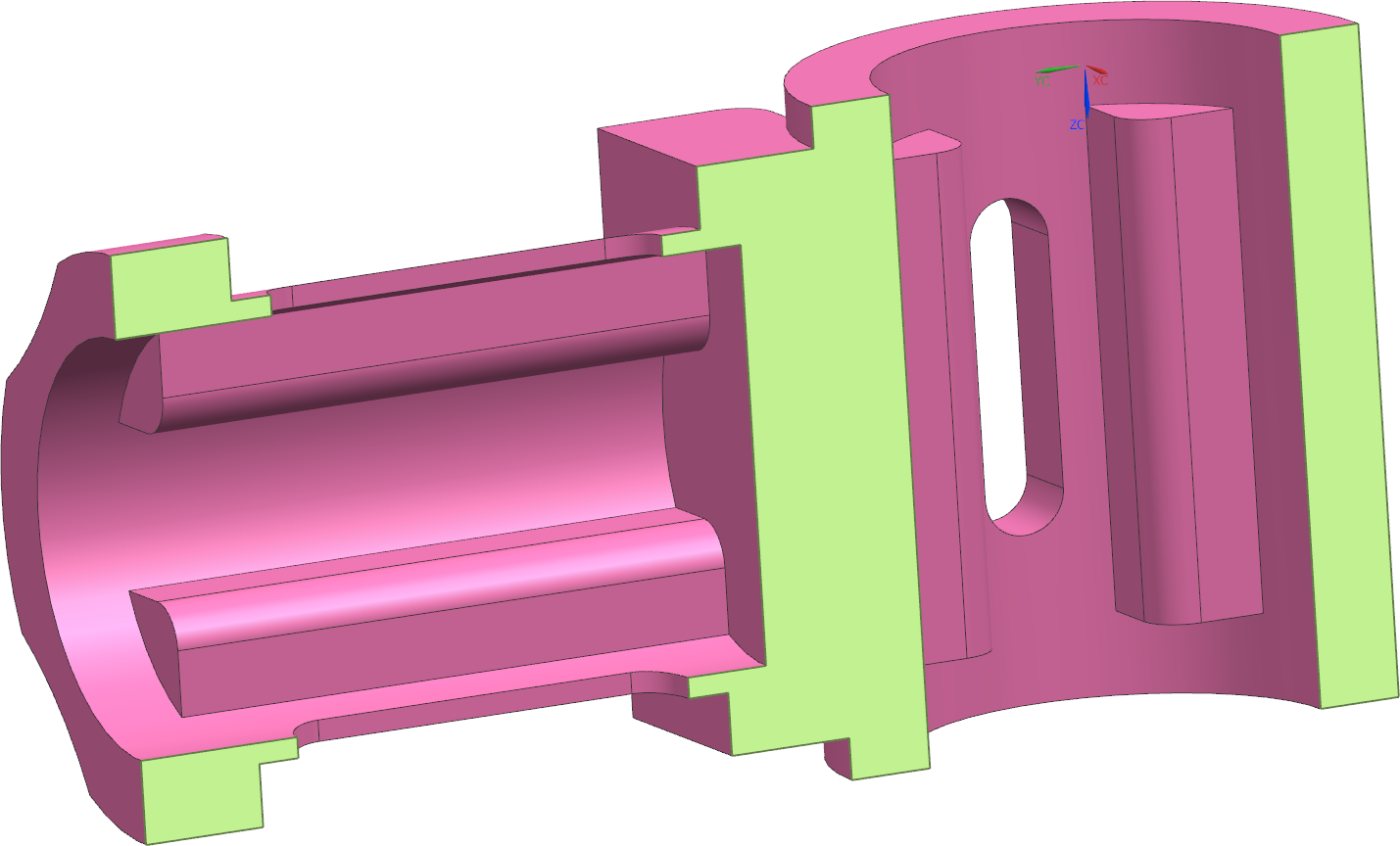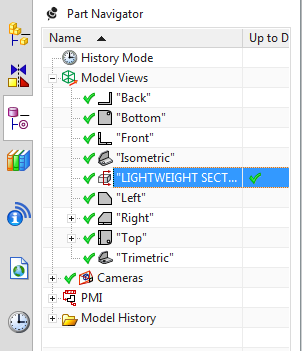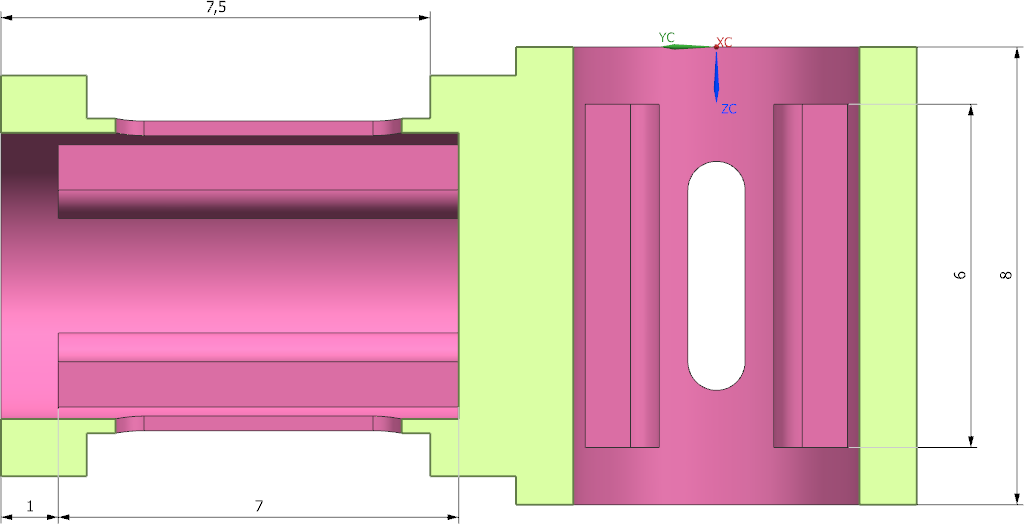9.1.3 Schnittansicht einfügen
Da Ihr Bauteil im Inneren bestimmte Geometrien besitzt, die von außen nicht sichtbar sind, ist eine Schnittansicht einzufügen, um die fertigungsgerechte Bemaßung vollständig abzuschließen. Dies geschieht über die Funktion Lightweight, die Sie in der Menüleiste unter Section finden.
Klicken Sie auf Lightweight![]() . Es öffnet sich das Fenster Lightweight Section View .
. Es öffnet sich das Fenster Lightweight Section View .
Unter Type können Sie die Anzahl der Ebenen auswählen, in denen Sie schneiden wollen. Wählen Sie ![]() .
.
Als nächstes muss unter Objects to Section das zu schneidende Bauteil ausgewählt werden. Markieren Sie hierfür das gesamte Modell, Sie erhalten dann eine Vorschau des Schnittes.
Nun stellen Sie unter Section Plane die Orientierung der Schnittebene ein. X, Y und Z beschreiben hier jeweils die Richtung der Normalenvektoren der Schnittebene. Wählen Sie die Schnittebene parallel zur YZ-Ebene.
Unter Offset finden Sie eine Skala von -3.88 bis 3.88. Hier lässt sich die Tiefe des Schnittes einstellen. Stellen Sie die Skala auf 0, sodass der Schnitt in der Mitte des Bauteils ausgeführt wird und klicken Sie anschließend auf OK.
Ihre Section sollte der Abbildung (siehe Abb.: "Section #1") entsprechen.
Wenn Sie jetzt einen Blick auf Model View im Part Navigator werfen, stellen Sie fest, dass eine neue Ansicht hinzugefügt wurde, die "Lightweight Section #1". Sie können hiermit zwischen den normalen Ansichten und der Schnittansicht umschalten. Durch Doppelklick auf "Lightweight Section #1" öffnet sich außerdem der Lightweight Section View und Sie können den Schnitt bearbeiten.
Nun können Sie die restlichen Bemaßungen für das Bauteilinnere in der Schnittansicht anbringen. Hierfür ist es praktischer, das Bauteil in eine zweidimensionale Ansicht zu bewegen. Öffnen Sie den Lightweight Section View und klappen Sie den Abschnitt Display Settings aus. Mit einem Klick auf Orient View to Plane  dreht sich das Modell in die ebene Ansicht. Wenn Sie die Ansicht für die Zukunft festhalten möchten, können Sie diese über RMT->Save auf die "Lightweight Section #1" im Partnavigator speichern.
dreht sich das Modell in die ebene Ansicht. Wenn Sie die Ansicht für die Zukunft festhalten möchten, können Sie diese über RMT->Save auf die "Lightweight Section #1" im Partnavigator speichern.
Bemaßen Sie nun das Bauteil gemäß der Abbildung (siehe Abb.:"Section #1 bemaßt").